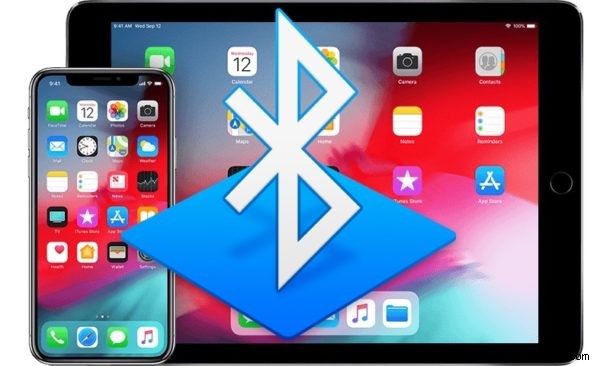
Als u regelmatig Bluetooth-apparaten en -accessoires gebruikt met een iPhone of iPad, kunt u af en toe situaties tegenkomen waarin u een Bluetooth-accessoire van een iOS-apparaat wilt verwijderen. Door een Bluetooth-apparaat van een iPad of iPhone te verwijderen, wordt het Bluetooth-accessoire in wezen vergeten en zal het niet langer automatisch verbinding maken met iOS, tenzij het proces wordt omgekeerd.
Merk op dat dit niet alleen het loskoppelen van een Bluetooth-accessoire van een iPhone of iPad is, wat een snelle tijdelijke maatregel is.
Een Bluetooth-apparaat van iOS verwijderen
- Open de app Instellingen in iOS
- Ga naar "Bluetooth"
- Zoek het Bluetooth-accessoire dat u van de iPhone of Pad wilt verwijderen en tik op de (i)-knop naast de naam
- Tik op "Vergeet dit apparaat"
- Tik om te bevestigen om het Bluetooth-apparaat te vergeten en van iOS te verwijderen
- Herhaal indien gewenst met andere Bluetooth-apparaten
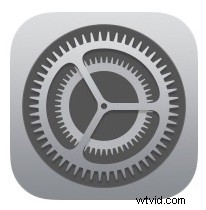
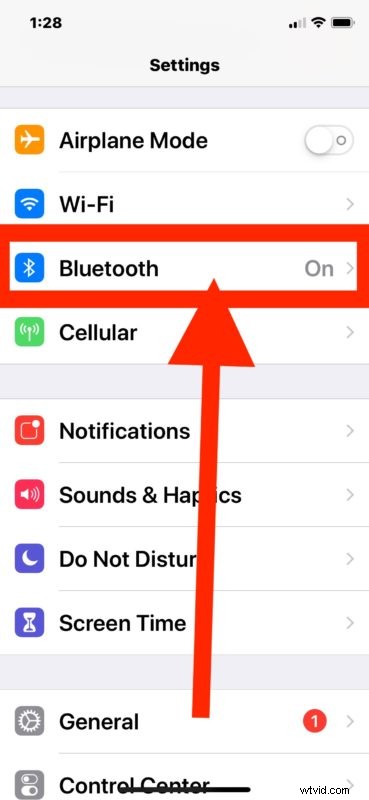
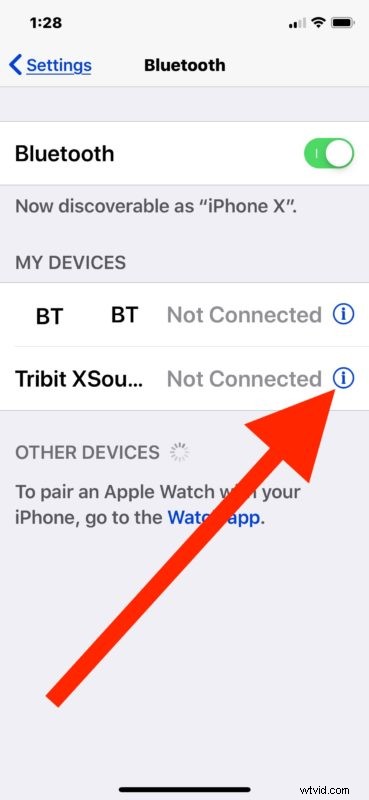
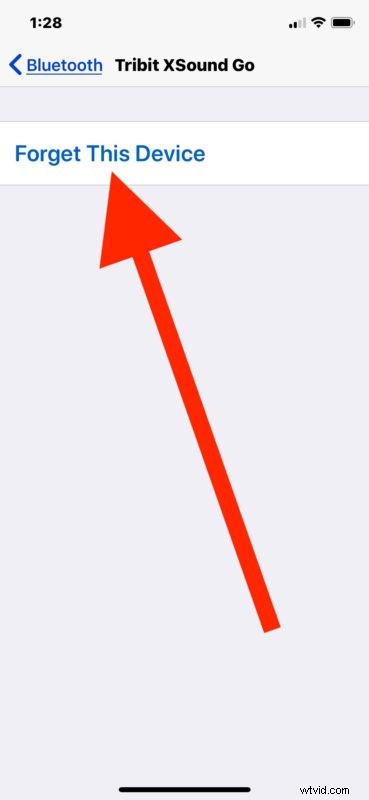
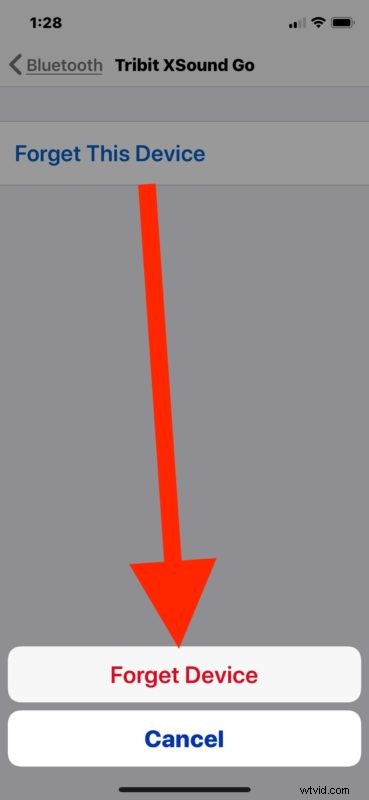
U kunt op deze manier alle Bluetooth-apparaten van een iPhone of iPad verwijderen, of selectief een enkel Bluetooth-apparaat verwijderen en vergeten met deze methode.
Als u "Vergeet dit apparaat" gebruikt, wordt het Bluetooth-accessoire van iOS verwijderd
Onthoud dat door een Bluetooth-accessoire van een iOS-apparaat te verwijderen, het Bluetooth-accessoire niet langer verbinding maakt met de iPhone of iPad, tenzij het opnieuw wordt gesynchroniseerd en opnieuw met elkaar wordt verbonden.
Als u bijvoorbeeld Bluetooth-luidsprekers met iPhone of iPad gebruikte en die Bluetooth-luidsprekers uit iOS verwijderde met de 'vergeet dit apparaat'-methode, zullen de luidsprekers niet langer automatisch verbinding maken met de iPhone of iPad en zullen ze ook niet verschijnen als een bruikbare Bluetooth-accessoire, totdat de luidspreker opnieuw is gesynchroniseerd met de iPhone of iPad. Dit geldt voor alle andere Bluetooth-accessoires, inclusief Bluetooth-toetsenborden met iPad of zelfs iPhone of iPod touch, luidsprekers, hoofdtelefoons en andere apparaten.
Op dezelfde manier kunt u een Bluetooth-apparaat van een Mac verwijderen om hetzelfde effect op een computer te bereiken.
Als u een Bluetooth-apparaat niet wilt verwijderen, maar het niet langer met de iPhone of iPad wilt verbinden, kunt u er ook voor kiezen om Bluetooth-apparaten eenvoudig los te koppelen van iOS via Instellingen, of u kunt dit tijdelijk doen met een snelle schakel Bluetooth in bij de actie van het Control Center.
